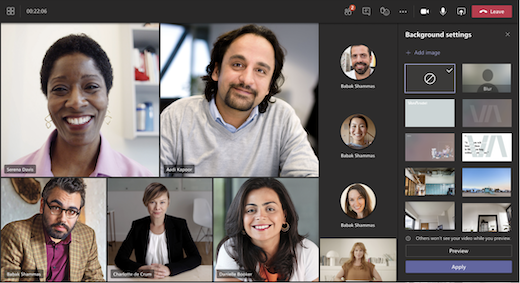Susitikimo temų naudojimas "Microsoft Teams"
Pastaba: Susitikimų temos pasiekiamos kaip Teams Premium dalis– priedo licencija, suteikianti papildomų funkcijų, kad "Teams" susitikimai ir įvykiai būtų labiau pritaikyti asmeniniams poreikiams, išmanesni ir saugesni. Norėdami gauti prieigą prie „Teams Premium“, kreipkitės į savo IT administratorių.
Susitikimų temos padeda skatinti firminę susitikimų ir renginių patirtį įtraukiant vaizdinius išteklius (t. y. organizacijos logotipą, prekės ženklo vaizdą ir spalvų temą) į susitikimų ekranus ir paviršius. Firminės funkcijos šiuo metu nepalaikomos „Microsoft Teams“ kambarys
Svarbu: "Microsoft" netikrina prekės ženklo logotipų ar vaizdų, susietų su susitikimo temomis, nuosavybės. Prisijungdami prie susitikimų ar įvykių su kitomis organizacijomis visada patikrinkite organizacijos, su kuria susitinkate, autentiškumą.
Teminiai ekranai ir paviršiai
Kurkite prekės ženklo informuotumą ir įmonės kultūrą naudodami teminius susitikimų ir renginių ekranus bei paviršius. Peržiūrėkite įmonės spalvas ir vaizdus, pritaikytus išankstinio prisijungimo ir laukiamojo ekranams, susitikimo valdikliams ir kt.
Pastaba: Dalyviai, kurie įjungė didelio kontrastingumo rodymą "Teams" susitikimuose ir įvykiuose, nematys firminio turinio.
Pasirinktiniai fonai
Susitikimo ar įvykio metu taikykite organizacijos apibrėžiamus fonus, kad vaizdo įrašų informacijos santraukos fone būtų rodomas įmonės logotipas arba prekės ženklo vaizdas.
Sužinokite daugiau apie fono keitimą "Teams" susitikimo metu.
Pastaba: Organizacijos nustatyti fonai pasiekiami tik dalyviams, turintiems Teams Premium licencijas. Svečias ir anoniminiai dalyviai nematys šių fonų savo parametruose.
Susitikimo temų išjungimas
Jei jūsų IT administratorius įgalina firminių susitikimų temas, jos bus taikomos pagal numatytuosius parametrus. Galite grąžinti numatytąją "Microsoft Teams" temą išjungdami šį parametrą prieš prasidedant susitikimui arba įvykiui. Jei išjungsite šį parametrą aktyvaus susitikimo ar įvykio metu, turėsite jį paleisti iš naujo, kad matytumėte pakeitimus.
Norėdami išjungti susitikimo arba įvykio temas:
-
Pasirinkite Kalendoriaus
-
Dukart spustelėkite susitikimą arba įvykį.
-
Pasirinkite Daugiau parinkčių
-
Dalyje Gamybos įrankiai
-
Pasirinkite Taikyti.
-
Pasirinkite Kalendoriaus
-
Dešiniuoju pelės mygtuku spustelėkite susitikimą arba įvykį.
-
Pasirinkite Redaguoti
-
Apraše paspauskite Ctrl ir pasirinkite Susitikimo parinktys.
-
Dalyje Gamybos įrankiai
-
Pasirinkite Įrašyti.
Pastaba: Šis parametras taikomas tik konkrečiam susitikimui arba įvykiui, kuriame jį pakeičiate. Kiti liks temoje pagal numatytuosius parametrus.
Jei nematote šios susitikimo parinkties, susitikimo temos gali būti nepasiekiamos organizacijoje. Norėdami sužinoti daugiau, kreipkitės į savo IT administratorių.
Susitikimų temos padeda skatinti firminio susitikimo patirtį įtraukiant vaizdinius išteklius (t. y. organizacijos logotipą, prekės ženklo vaizdą ir spalvų temą) į susitikimų ir įvykių ekranus bei paviršius. Firminių susitikimų ir įvykių funkcijos šiuo metu „Microsoft Teams“ kambarys nepalaikomos.
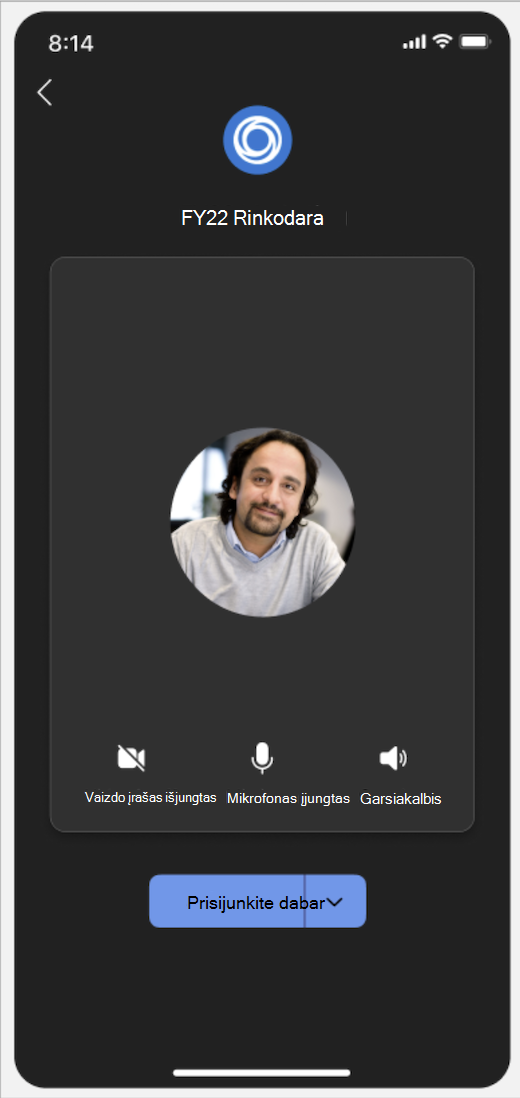 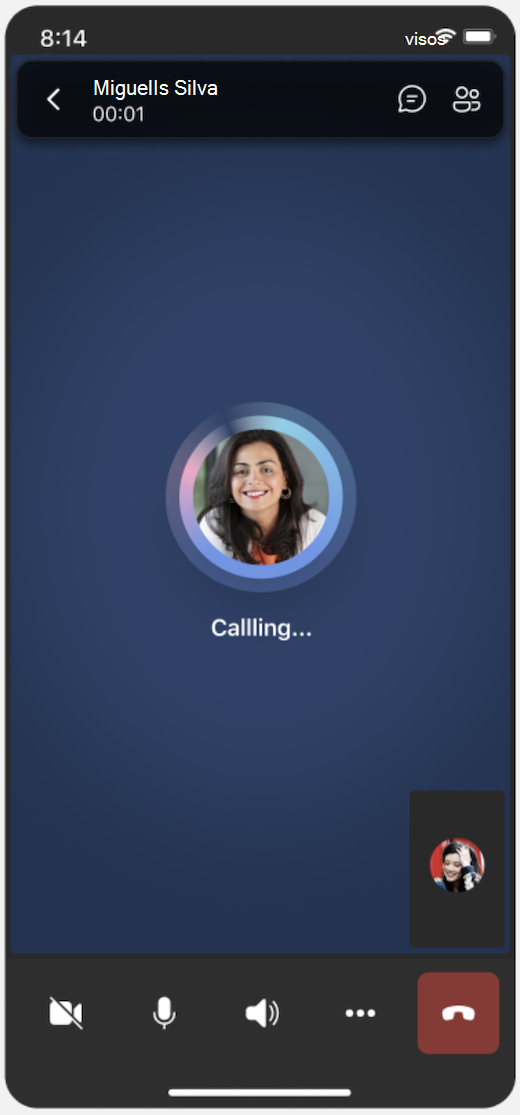 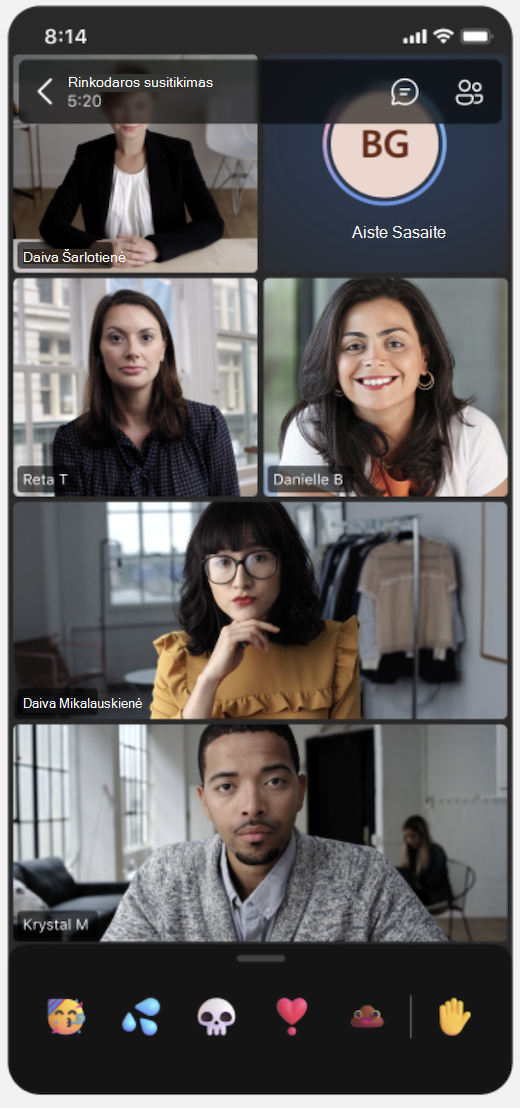 |
Susitikimo temų išjungimas
Jei jūsų IT administratorius įgalina susitikimų temas, jos pagal numatytuosius parametrus bus taikomos susitikimams ir įvykiams. Galite grįžti prie numatytosios "Microsoft Teams" temos išjungdami šį parametrą prieš prasidedant susitikimui arba įvykiui. Jei išjungsite šį parametrą aktyvaus susitikimo ar įvykio metu, turėsite jį paleisti iš naujo, kad matytumėte pakeitimus.
Norėdami išjungti susitikimo arba įvykio temas:
-
Pasirinkite Kalendoriaus
-
Bakstelėkite susitikimą arba įvykį.
-
Susitikimo apraše bakstelėkite Žr. daugiau > Susitikimo parinktys.
-
Dalyje Gamybos įrankiai
-
Bakstelėkite Įrašyti.
Pastaba: Šis parametras taikomas tik konkrečiam susitikimui arba įvykiui, kuriame jį pakeičiate. Kiti liks temoje pagal numatytuosius parametrus.
Jei nematote šios susitikimo parinkties, susitikimo temos gali būti nepasiekiamos organizacijoje. Norėdami sužinoti daugiau, kreipkitės į savo IT administratorių.
Pastaba: Dalyviai, kurie įgalino didelio kontrastingumo rodymą "Teams" susitikimuose ir įvykiuose, nematys prekės ženklo turinio.